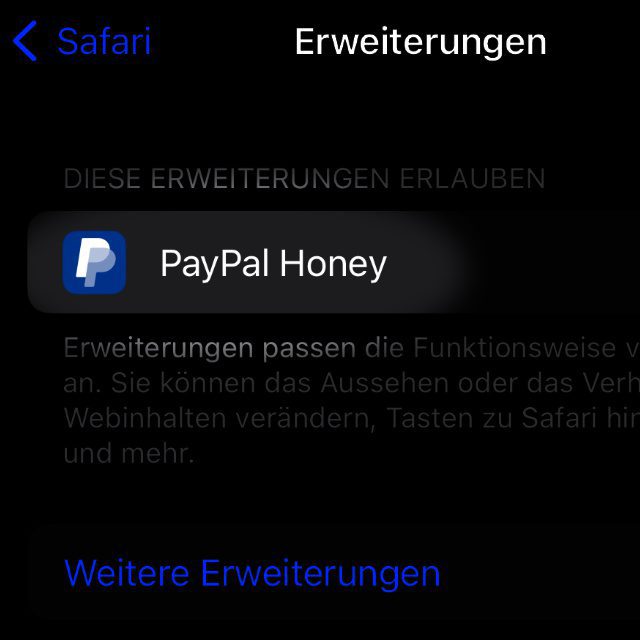Beim Stöbern in den Optionen der iOS-Version von Safari sowie in deren Einstellungen bin ich auf eine Erweiterung namens „PayPal Honey“ gestoßen. Ich konnte mich nicht daran erinnern, sie installiert zu haben. Und im App Store findet man unter dem Namen auch keinen Hinweis auf ein Safari-Plugin. Handelt es sich also um Malware?
Diese Frage konnte ich schnell mit Nein beantworten. Denn die PayPal Honey Safari-Erweiterung wird zwar relativ heimlich installiert, stammt aber aus offizieller Quelle – von der PayPal App. Nutzt ihr die PayPal App am iPhone, dann ist wahrscheinlich auch bei euch das Honey-Plugin installiert.
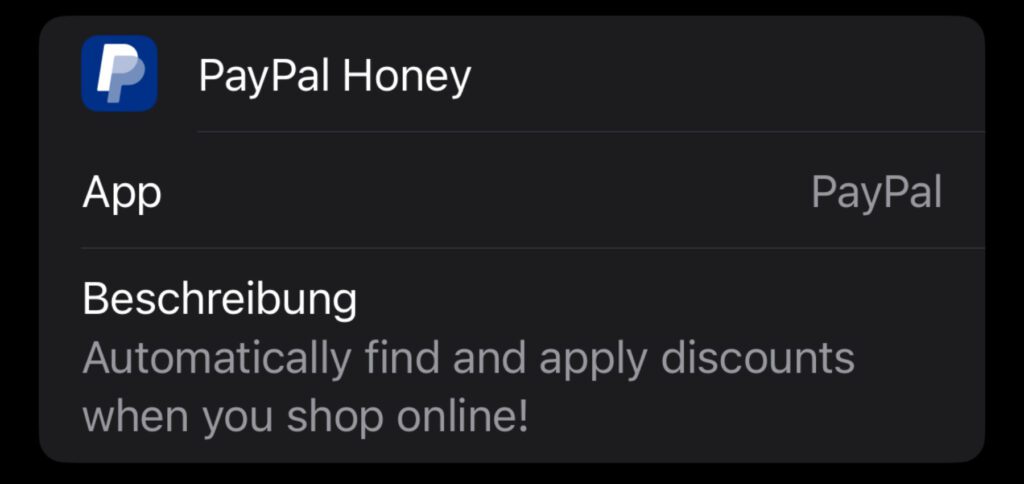
Kapitel in diesem Beitrag:
- 1 Was ist PayPal Honey?
- 2 Wie kommt die PayPal Honey Safari-Erweiterung aufs iPhone?
- 3 Hat Honey bereits auf meine Internet-Daten zugegriffen?
- 4 Seit wann wird PayPal Honey automatisch mit der PayPal App installiert?
- 5 Wie kann man die PayPal Honey Safari-Erweiterung deinstallieren / löschen?
- 6 Fazit zum Thema
- 7 Ähnliche Beiträge
Was ist PayPal Honey?
„Honey“ kennen einige von euch sicher als Browser-Plugin. Es soll aktuelle Gutscheincodes, Cashbacks, Aktionen und Rabatte für Onlineshops suchen, sodass diese beim Einkauf in denselben automatisch angewendet werden. Honey gibt es als App und Safari-Erweiterung im App Store. Jedoch ist das nicht der einzige Vertriebsweg für das Spar-Angebot. Es wird auch mit PayPal respektive der PayPal App gebündelt auf Endgeräte gebracht. Dies ist erkennbar an dem Namen „PayPal Honey“ in der Übersicht der Safari-Erweiterungen.
Wie kommt die PayPal Honey Safari-Erweiterung aufs iPhone?
Dieses Plugin für den Safari-Webbrowser kann entweder direkt mit der Installation der PayPal App oder später durch einen nachträglichen Download aufs iPhone gebracht werden. Die PayPal App kann also ggf. erst einmal als Einzelangebot erscheinen. Später lässt sich dann aber auch der zusätzliche Inhalt finden. Um zu schauen, ob PayPal Honey bei euch installiert ist, geht ihr so vor:
- Öffnet die Einstellungen am Apple iPhone
- Wählt darin den Punkt Safari aus
- Tippt unter „Allgemein“ den Punkt Erweiterungen an
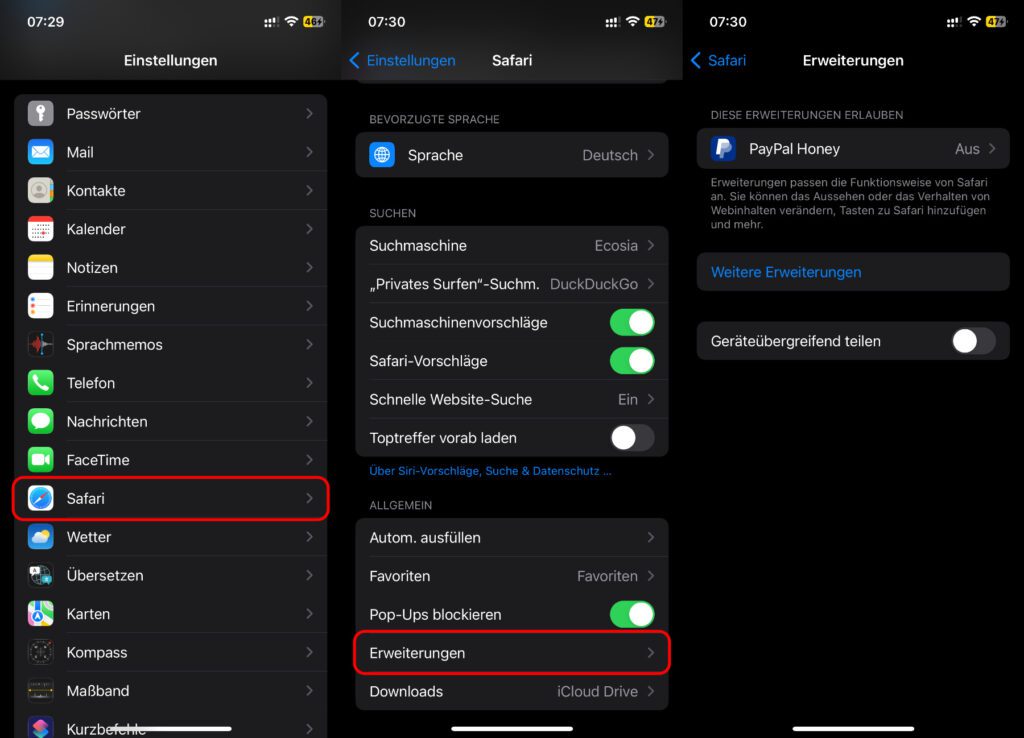
Hat Honey bereits auf meine Internet-Daten zugegriffen?
Wenn ihr bisher nichts von der Honey-Erweiterung in Safari gemerkt habt, dann wurde sie wahrscheinlich auch noch nicht genutzt. Sie wird zudem deaktiviert installiert. Man muss sie also manuell aktivieren, damit sie beim Onlineshopping verwendet wird und dafür User-Daten nutzt. Wenn ihr euch dennoch nicht ganz sicher seid, ob Honey schonmal auf eure Daten zugegriffen hat oder nicht, dann tippt sie im oben aufgezeigten Menü an.
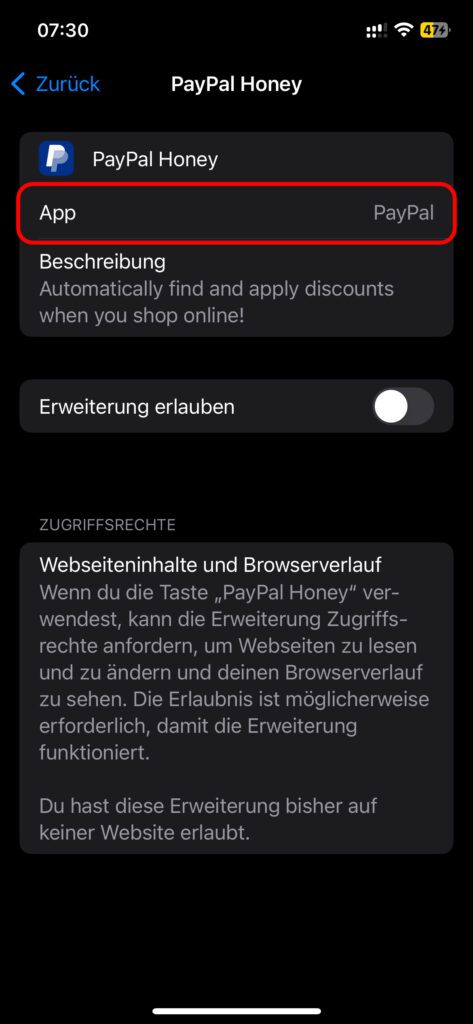
Befindet ihr euch also gerade in Einstellungen -> Safari -> Erweiterungen, dann tippt „PayPal Honey“ an. So findet ihr noch mehr Informationen dazu. Zum Beispiel wird neben „App“, also der Herkunftsanzeige der Erweiterung, „PayPal“ genannt. So seht ihr, dass es sich um eine Erweiterung aus seriöser Quelle handelt und nicht um Schadsoftware. Ganz unten steht zudem wahrscheinlich dieser Satz: „Du hast diese Erweiterung bisher auf keiner Website erlaubt.“ Entsprechend wurden auch keine Daten abgerufen.
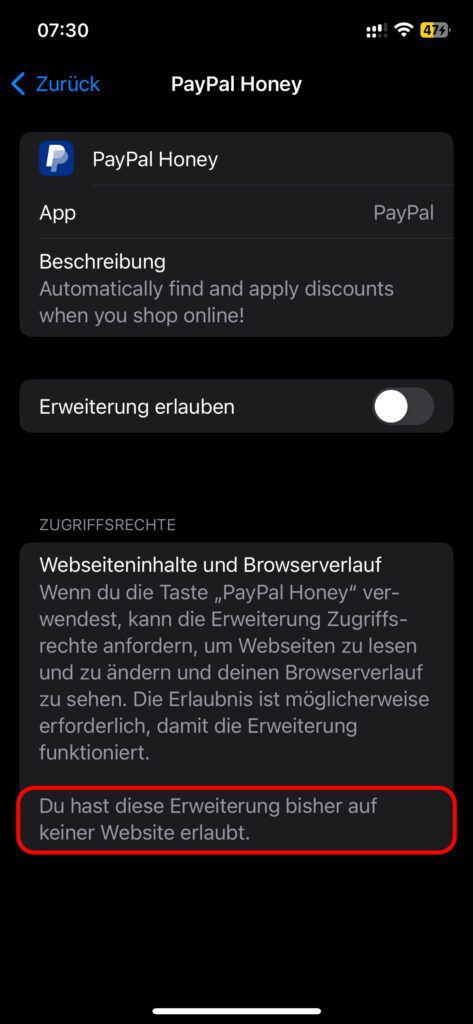
Seit wann wird PayPal Honey automatisch mit der PayPal App installiert?
Im englischsprachigen Hilfe-Center von PayPal gibt es einen kleinen und veralteten Eintrag zum Thema. Darin steht, dass die Erweiterung nur Nutzer/innen in den USA mit der aktuellsten Version von iOS 15 zur Verfügung steht. Sie wird also scheinbar seit Ende 2021 oder seit irgendwann in 2022 angeboten bzw. nachträglich zur PayPal App installiert.
Da bereits iOS 17 draußen ist und sich die Erweiterung auch auf Geräten aus Deutschland wiederfindet, bräuchte es hier eine Überarbeitung des Hilfebeitrags, um wirkliche Aussagekraft zu haben. Wie dem auch sei, in dem Support-Text steht ebenfalls, dass man die Erweiterung manuell aktivieren muss. Das sollte also bei allen Standard sein. (Stand: 26. September 2023)
Wie kann man die PayPal Honey Safari-Erweiterung deinstallieren / löschen?
Einzeln gar nicht. Leider gibt es keine Möglichkeit, nur die Erweiterung vom Gerät zu schmeißen, aber gleichzeitig die App zu behalten. Wenn ihr euch also nicht mit dem Gedanken anfreunden könnt, eine inaktive und nur manuell zu aktivierende Safari-Erweiterung auf dem iPhone zu haben, dann müsst ihr die PayPal App deinstallieren (Wie deinstalliert man eine iPhone-App?). Dann könnt ihr PayPal aber nur noch per Webseite nutzen.
Fazit zum Thema
Ihr müsst euch wegen des Plugin-Funds keine Sorgen machen. Es handelt sich nicht um Malware. Dass ihr euch nicht an die Installation des Plugins erinnern könnt, ist normal. Denn ihr habt es nicht selber installiert, sondern die PayPal App. Das ist ein für iOS erlaubtes Vorgehen. Nur dass man die so aufs Gerät gebrachte Software nicht losgelöst von der App löschen kann, ist etwas unangenehm. Zumindest kann man sich damit beruhigen, dass auf keine Daten zugegriffen wird und man dies manuell veranlassen müsste. Will man Honey nicht nutzen, dann lässt man einfach alles so, wie es ist.
Ähnliche Beiträge
Johannes hat nach dem Abitur eine Ausbildung zum Wirtschaftsassistenten in der Fachrichtung Fremdsprachen absolviert. Danach hat er sich aber für das Recherchieren und Schreiben entschieden, woraus seine Selbstständigkeit hervorging. Seit mehreren Jahren arbeitet er nun u. a. für Sir Apfelot. Seine Artikel beinhalten Produktvorstellungen, News, Anleitungen, Videospiele, Konsolen und einiges mehr. Apple Keynotes verfolgt er live per Stream.